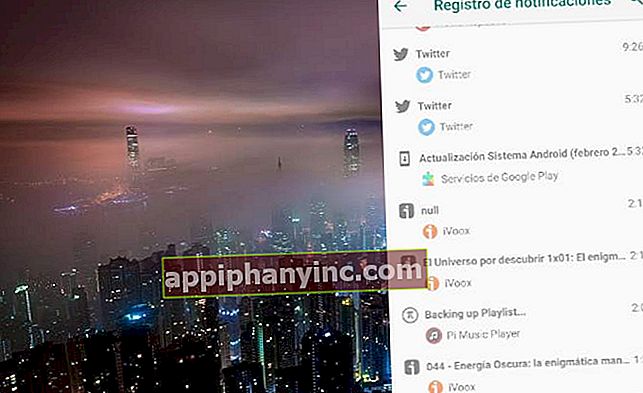Dodajte omrežni tiskalnik - Happy Android

Če delate v lokalnem omrežju, na primer v pisarni, in imate več tiskalnikov, iz katerih lahko v določenem trenutku tiskate, boste morali v računalniku nastaviti nov tiskalnik.
Upoštevajte, da je omrežni tiskalnik v skupni rabi mogoče konfigurirati na 3 različne načine, v vsakem primeru pa bodo koraki za dodajanje tiskalnika na seznam različni. Preden poskusite dodati tiskalnik v bravo, ugotovite, kako je konfiguriran:
- Tiskalnik neposredno povezan v omrežno vtičnico.
- Tiskalnik konfiguriran na strežnik vtisa.
- Tiskalnik v skupni rabi iz drugega računalnika.
Tiskalnik povezan neposredno v omrežje (TCP / IP)
V tem primeru je tiskalnik povezan neposredno v omrežno vtičnico in ima dodeljeni naslov IP. Če želite to vrsto tiskalnikov dodati v računalnik boste morali vedeti, kaj je IP tiskalnika in gonilnikov Od istega.
Kako lahko ugotovim, kakšen je IP tiskalnika?
Vprašajte tehnika, ki je namestil tiskalnik, ali poiščite kolega, ki je tiskalnik že nameščen. V ekipi soigralca, od «Domov »->» Naprave in tiskalniki » z desnim gumbom izberite tiskalnik in kliknite na “Lastnosti tiskalnika". Odpre se novo okno. Na zavihku "pristaniščih”Poiščite vrstico, ki ima označeno potrditveno polje:

V primeru slike je IP tiskalnika 172.31.50.89.
Kako dobim gonilnike tiskalnika?
Gonilnike za kateri koli tiskalnik lahko prenesete s spletnega mesta proizvajalca. V Googlu poiščite gonilnike, ki označujejo natančno znamko in model, ter vnesite stran proizvajalca, da jih prenesete. Naj vas ne zavedejo druge strani, ki niso strani samega proizvajalca, saj vas bodo mnoga od teh spletnih mest prosila za nekaj v zameno za gonilnike (namestili bodo svoj program ali zahtevali denar v zameno za voznika in to je res potrebno).
Kako namestim tiskalnik?
Zdaj, ko imate gonilnike in veste, kaj je IP, morate najprej zagnati namestitveni paket gonilnikov. Če so preneseni gonilniki v izvršljivi datoteki (.exe), zaženite paket gonilnikov in vodil vas bo pri namestitvi tiskalnika.
Če nimate namestitvenega paketa in ste gonilnike prenesli "brez sedla", morate namestitev izvesti ročno:
Od gumba »Start« pojdite na »Naprave in tiskalniki”.

“Dodajte tiskalnik”.

Izberite "Dodajte omrežni, brezžični tiskalnik ali tiskalnik Bluetooth” -> “Tiskalnika ni na seznamu", nato"Dodajte tiskalnik po naslovu TCP / IP ali imenu gostitelja"Y"Naslednji”.

V naslednjem oknu morate navesti, da je vrsta naprave "Naprava TCP / IP”In v ime gostitelja ali naslov IP zapišite naslov IP tiskalnika (spodnja slika se glasi 192.168.10.72, v vašem primeru pa morate vnesti naslov IP tiskalnika, ki ga želite namestiti).

Pritisnite "Naslednji”In sistem bo poskušal najti tiskalnik. Nato vas bo pozval, da namestite gonilnike tiskalnika. Poiščite gonilnik tiskalnika: to je datoteka .inf in našli ga boste v mapi z gonilniki, ki ste jo prenesli s strani proizvajalca.

Izberite gonilnik in gonilniki za vaš tiskalnik bodo nameščeni. Pritisnite "Naslednji"Y"Dokončaj”Za dokončanje namestitve. Sistem vas bo vprašal, ali želite, da je ta novi tiskalnik privzeti tiskalnik. Povejte mu, da, če je to tiskalnik, ki ga boste uporabljali privzeto.
Tiskalnik visi s tiskalniškega strežnika
To je najpreprostejši primer pri dodajanju omrežnega tiskalnika. Zadevni tiskalnik je konfiguriran na tiskalniškem strežniku in se od tam upravlja. To pomeni, da ima tiskalnik že nameščene ustrezne gonilnike in ga morate preprosto dodati v računalnik in to je to. Kako to storimo?
Od "Začni”->”Naprave in tiskalniki"Pojdi do"Dodajte tiskalnik". Izberite "Dodajte omrežni, brezžični tiskalnik ali tiskalnik Bluetooth” -> “Tiskalnika ni na seznamu”.

Zapišite ime strežnika in ime tiskalnika v enaki obliki, kot je navedena na sliki, začenši z "\", da se sklicujete na strežnik, kasneje pa vključno z "\", da označite tiskalnik, ki visi na njem.
Pritisnite Next in tiskalnik bo samodejno dodan na vaš seznam.
Tiskalnik v skupni rabi iz drugega računalnika
Če želite dodati tiskalnik, ki je povezan z drugim računalnikom, morate slediti istim korakom kot pri dodajanju tiskalnika, ki visi s strežnika, vendar namesto navedbe imena strežnika morate omeniti ime računalnika ali njegov IP in ime tiskalnika. Na primer \ pcmaite \ HP LaserJet 1600. V tem primeru vas čarovnik za namestitev pozove, da namestite gonilnike tiskalnika (datoteka * .inf), zato ne pozabite, da jih morate imeti pri roki za uspešno dokončanje namestitve. Upoštevajte tudi, da mora biti tiskalnik v skupnem načinu od računalnika, na katerega je povezan, če ne, bo neuporaben, če ga bomo poskušali dodati.
To je osnovno vodilo za dodajanje omrežnega tiskalnika v računalnik, toda iz izkušenj vam povem, da je vsako omrežje in vsako podjetje svet in obstaja veliko različic in majhnih podrobnosti, ki se lahko med postopkom namestitve razlikujejo, čeprav da ena osnovna ideja se mi zdi dober začetek.